在
之前的文章《新手篇:如何用ps為圖片添加馬賽克效果(技巧分享)》中,給大家介紹了一種快速的小技巧,如何用ps給圖片添加馬賽克效果。以下這篇文章跟大家介紹怎麼使用ps快速給人物更換頭髮顏色,夥伴們快來看看吧。

看看對比一下

1、ps打開,匯入素材照片。
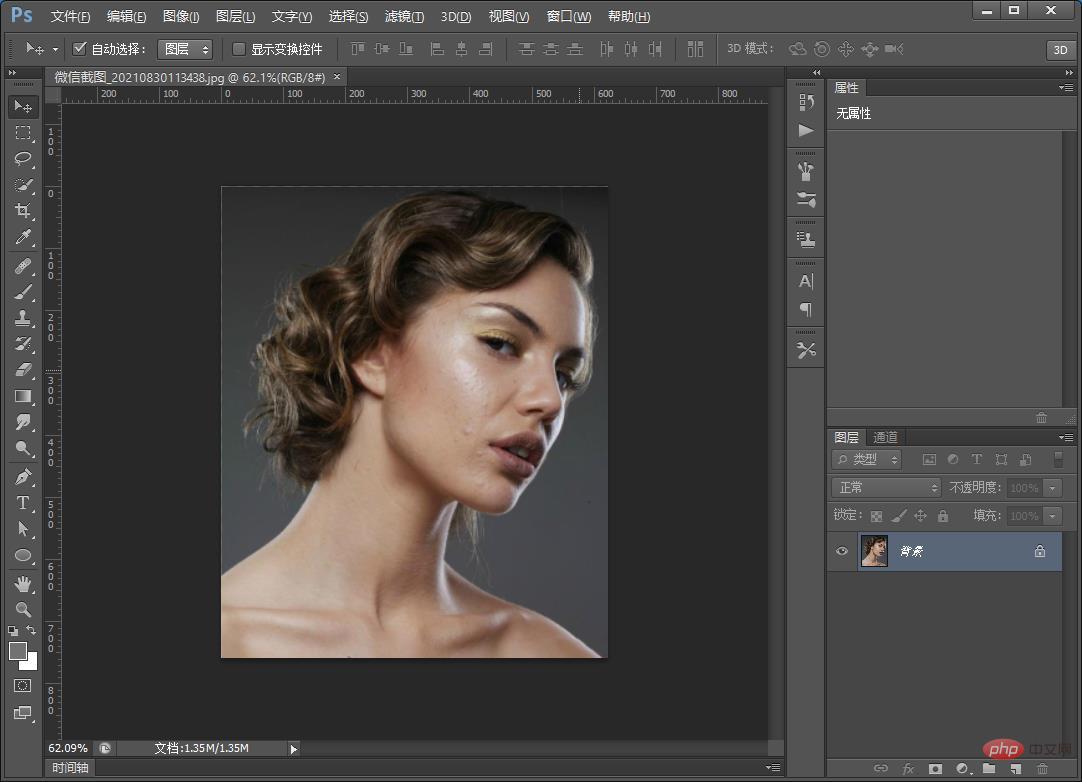
2、新建一個空白圖層,點選選擇【畫筆工具】-【柔軟】,不透明度設定為50%
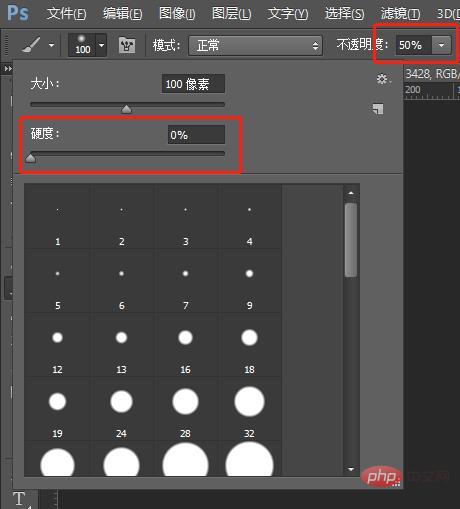
3、設定好畫筆之後,用畫筆對人物頭髮部位,畫筆大小自己隨意,在圖層欄上方的混合模式改為【疊加】模式。
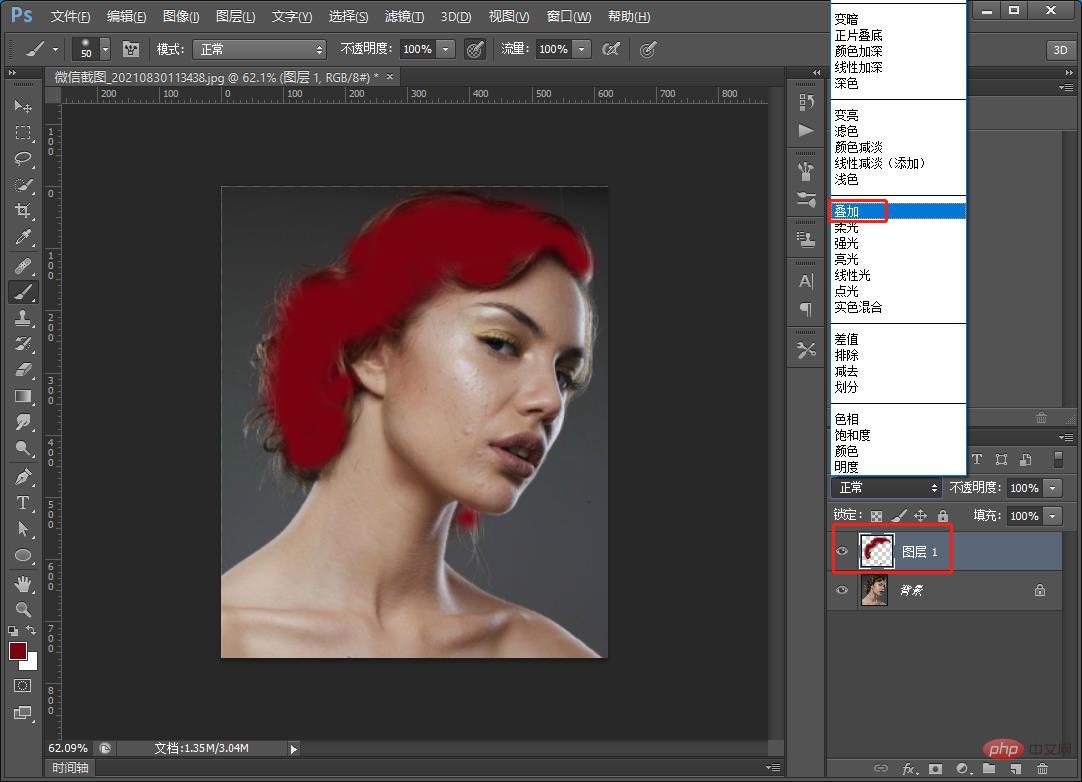
4、效果出來了。
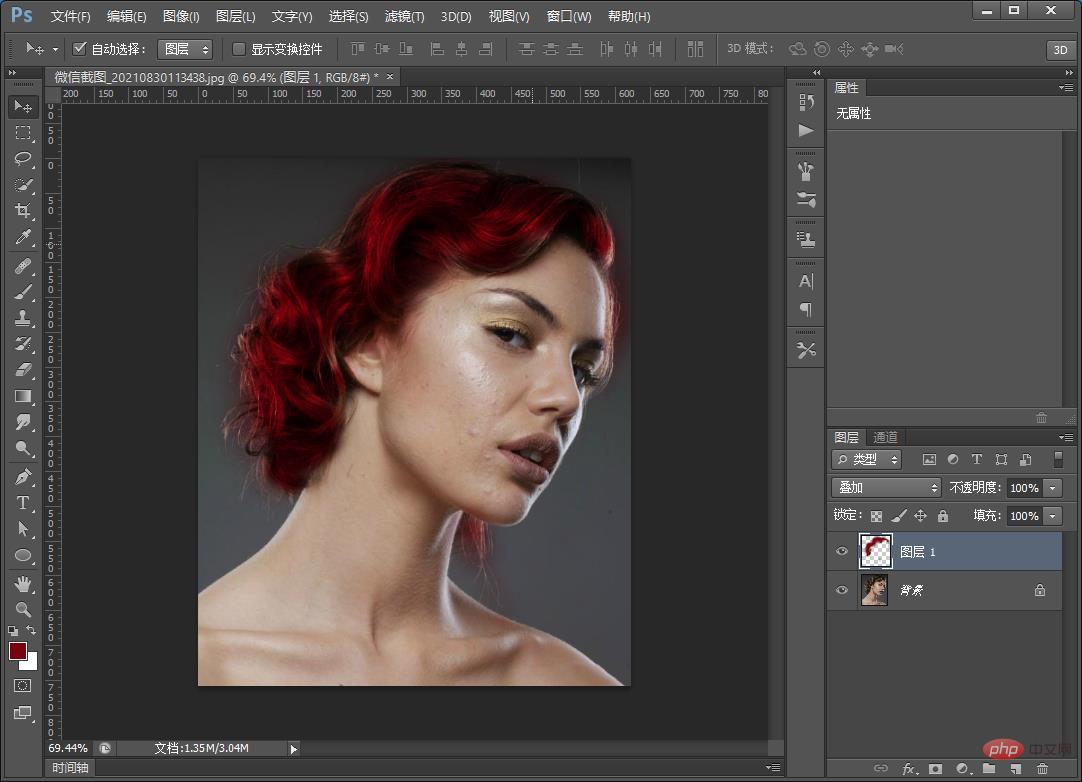
推薦學習:PS入門教學
以上是一招教你怎麼使用ps快速給人物更換頭髮顏色(共4步)的詳細內容。更多資訊請關注PHP中文網其他相關文章!


